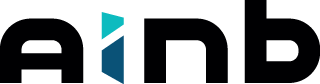Nieuws
Haal als architect het maximale uit jouw smartphone of tablet op de werf
Jeroen De Paepe (ArchiSnapper) • 13 augustus 2020

Dit artikel verscheen origineel op de ArchiSnapper blog en werd geschreven door Jeroen De Paepe, oprichter van ArchiSnapper. Het artikel werd aangevuld door NAV.
Inhoud van dit artikel
- Tablet of Smartphone?
- Handige accessoires
- Documentbeheer in de Cloud
- Onmisbare ingebouwde functies
- De beste apps voor architecten
Tablet of smartphone?
Wil je tijdens werfbezoeken lange teksten kunnen lezen of uitschrijven? Moet je vaak gedetailleerde grondplannen raadplegen? Dan is een tablet met groter scherm wellicht noodzakelijk. Als je er dan ook nog een extern keyboard aan verbindt, dan heb je een toestel om in de werfkeet of in de wagen vrij productief te werken, en bv. ook teksten of mails uit te schrijven.
Maar, als je slechts occasioneel eens een document raadpleegt op de werf, jouw notities kort houdt, en eigenlijk vooral foto’s wil nemen op werven, dan is een smartphone ruimschoots voldoende.
Handige Accessoires voor Tablet en Smartphone
Extern toetsenbord
Wil je niet wachten tot je thuis of op kantoor bent om mails te beantwoorden, verslagen uit te schrijven, en meer? Dan kan de combinatie tablet en extern toetsenbord enorm handig zijn. Tijdens een inspectie op de werf gebruik je de tablet (zonder toetsenbord) om foto’s te nemen, op plannen aanduidingen te maken enzovoort. Eens in de werfkeet of wagen verbind je het toestenbord en kan je de tablet gebruiken als mini PC, om op een comfortabele manier langere teksten uit te schrijven.
(Snelle) Autolader
Een handige en zeer betaalbare accessoire is een snelle USB-C autolader in combinatie met de juiste kabel. Hiermee laad je jouw tablet op terwijl je van de ene naar de andere afspraak rijdt.
Nog een nutige tip: zie je je batterijniveau snel dalen en heb je niet meteen een oplader bij, schakel dan over naar ‘battery saving mode’. Dit beperkt de CPU snelheid, dimt het scherm en schakelt synchonisaties uit. Je bent dus ietwat gelimiteerd in je handelingen, maar de batterij zal langer meegaan.
Andere tip: een draagbaar laadstation zoals de Anker PowerCore. Een licht mobiel toestel om onderweg je smartphone of tablet op te laden.
Beschermhoes
Je kan jouw toestel beschermen met een “rugged case” van Otterbox of Griffin. Deze bieden beschermhoezen die compatibel zijn met de meest courante smartphones en tablets. Daarnaast kan ik ook aanbevelen om eens naar het assortiment van Armor-x te gaan kijken. Deze bieden naast beschermingshoezen ook tools aan om een tablet vast te hechten aan jouw hand, rond jouw middel, of in de wagen.
Rugged toestel of rugged case?
Goed om weten: naast het beschermen van een klassiek toestel met zo een rugged case, is er ook de mogelijkheid om een rugged toestel te kopen. Rugged smartphones of tablets worden van binnenuit gebouwd met extreme omstandigheden in het achterhoofd. Een rugged case zal de buitenkant van je tablet goed beschermen, maar als de tablet dan bijvoorbeeld continu blootgesteld wordt aan trillingen of schokken, zou het wel eens kunnen dat die externe bescherming niet toereikend is. Als jouw toestel om moet kunnen met zware omstandigheden, kijk dan eens naar een rugged tablet, zoals bijvoorbeeld de Samsung Galaxy Tab Active.
Documentbeheer in de Cloud
Automatische sync van foto’s en plannen tussen PC en mobiel toestel
Als je nog geen automatische sync hebt ingesteld tussen jouw mobiel toestel en jouw PC/cloud omgeving, dan is het hoog tijd om hier werk van te maken.
Twee situaties waarbij dit handig kan zijn:
- Situatie 1: Je neemt foto’s op de werf, deze komen allemaal door elkaar in je camera roll te staan. Eens op kantoor zet je de foto’s via een kabeltje over naar je desktop computer of laptop.
Handiger: stel een automatische sync in naar een cloud omgeving zoals Dropbox, Google drive, iCloud, OneDrive, of file server. Ik gaf hierboven al het voorbeeld van Google Photos. Deze app helpt om foto’s en video’s die je met smartphone of tablet maakt automatisch te syncen naar de Google cloud omgeving. - Situatie 2: Je moet je mailbox doorscrollen op zoek naar de meest recente versie van jouw plannen. Of erger nog: je brengt geprinte plannen mee naar de werf.
Handiger: zorg ervoor dat jouw plannen beschikbaar zijn in de cloud. Zo kan je deze makkelijk raadplegen, waar je ook bent, met welk toestel je ook werkt.
In dit filmpje tonen we bij wijze van voorbeeld even hoe je dat bijvoorbeeld met Google Drive kan.
Eenvoudig documenten delen met andere partijen
Wil je zonder veel gedoe documenten delen met andere partijen, via smartphone or tablet? Bekijk dan zeker ook eens de app ‘Send Anywhere‘. Deze app is volledig gratis, en kan je gebruiken om een document via wifi door te sturen naar een ander toestel. Dat doe je via een code, QR code, of link.
Een voorbeeld: je zit in een vergadering met een collega en je wilt een grondplan of foto delen delen die op je tablet, PC of smartphone staat. Je klikt gewoon op ‘delen’ en vervolgens krijg je een code die de andere persoon kan ingeven om het document te ontvangen.
Heel eenvoudig en toegankelijk. Je moet zelfs geen account aanmaken om Send Anywhere te kunnen gebruiken. Deze korte video illustreert hoe het werkt.
Handige ingebouwde functies
Voice to text
Deze functionaliteit wordt meer en meer gebruikt, ook in de bouw. Stel: je bent op een werf en je wilt iets noteren (een punt uit een werfverslag, een notitie voor jezelf, een email naar een bouwpartner). In plaats van de tekst uit te schrijven, kan je deze ook gewoon inspreken. Je spreekt tegen je toestel, de tekst rolt er automatisch uit. Meer en meer ArchiSnapper-klanten beginnen deze functionaliteit te ontdekken en gebruiken. Enorm handig en tijdsbesparend. Probeer het zeker eens, het werkt echt goed!
Hier een video die illustreert hoe het werkt in iOS (in Android werkt het zeer gelijkaardig).
Siri of Google Assistant
Siri is de persoonlijke assistent die bij elk iOS toestel gratis meegeleverd wordt. Google Assistant is de Android versie. Aan Siri of Google Assistant kan je bepaalde zaken vragen, die dan automatisch beantwoord of uitgevoerd worden.
Om het wat concreter te maken, geven hieronder enkele voorbeelden die nuttig zijn voor bouwprofessionals die vaak op de baan zijn:
- Sms’en versturen, mensen bellen of een e-mail versturen, gebaseerd op spraakinvoer. Handig als je aan het rijden bent of op een koude/regenachtige/stoffige werf bent.
- Reminders op basis van plaats of tijd.
- Snelle berekeningen op de werf.
- Apps op je toestel openen: “Hey Siri, open ArchiSnapper!”
Je kan deze dingen vragen aan Siri terwijl je in de auto bent of op de werf, zonder maar een woord te moeten typen.
De beste apps voor architecten
Klungelen met werfverslagen, grondplannen afdrukken, onkosten noteren met pen en papier, … Zit jij ook in hetzelfde schuitje? Onlangs selecteerden we de beste apps voor architecten in 2020.
Want je smartphone of tablet is een extreem handige architecturale toolkit. Gebruik hem!